发布时间:2024-10-24 22:45:04作者:希文
腾讯会议摄像头打开了但是没有图像是怎么回事?在使用腾讯会议的时候有小伙伴发现自己的摄像头明明打开了但是就是没有头像,或者打开摄像头出现了黑屏的情况。接下来去秀小编就给大家带来了腾讯会议摄像头黑屏解决方法介绍,希望能帮助到大家,一起来看看吧。

腾讯会议摄像头打开了但是没有图像是怎么回事
其实出现这种情况,无非就是三个方面的原因:1、视频;2、摄像头;3、权限。
1、视频
视频是指虽然电脑摄像头开启了但是软件中的视频功能没有开启,开启步骤如下:
在腾讯会议的会议界面,单击【开启视频】,这样就恢复视频画面成功。
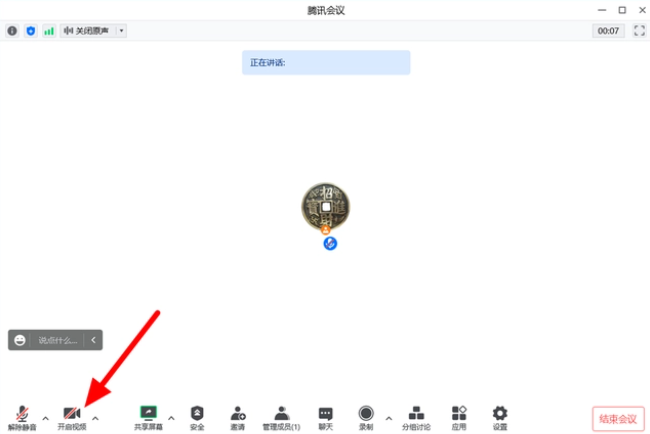
2、摄像头
现在电脑为了保护用户隐私,很多电脑的摄像头都会有物理开关,只有打开物理开关才可以正常的看到画面。不同品牌和型号的电脑摄像头物理开关的位置不一样,可以在电脑上开启摄像头开关,如果没找到可以联系品牌客服来找到开关。
3、权限
想要正常看到画面腾讯会议必须获得摄像头权限,没有权限软件是没有办法调用摄像头的,当然也不会有画面,开启权限的具体步骤如下:
1、在键盘上按下快捷键【win+i】打开设置,在设置页面,点击【隐私和安全性】。
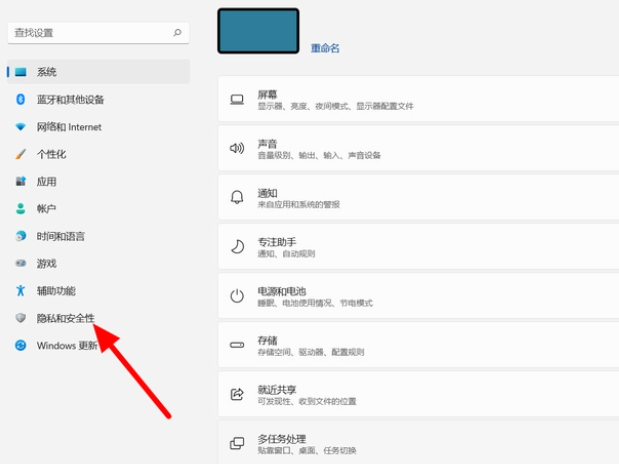
2、在隐私和安全性页面,找到应用权限,打开应用权限下的【摄像头】。
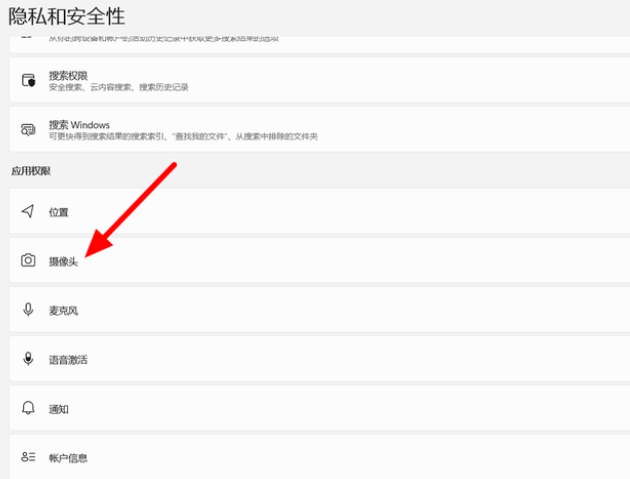
3、在摄像头界面,开启【让桌面应用访问相机】右侧的开关,这样电脑上画面就可以正常地出现。
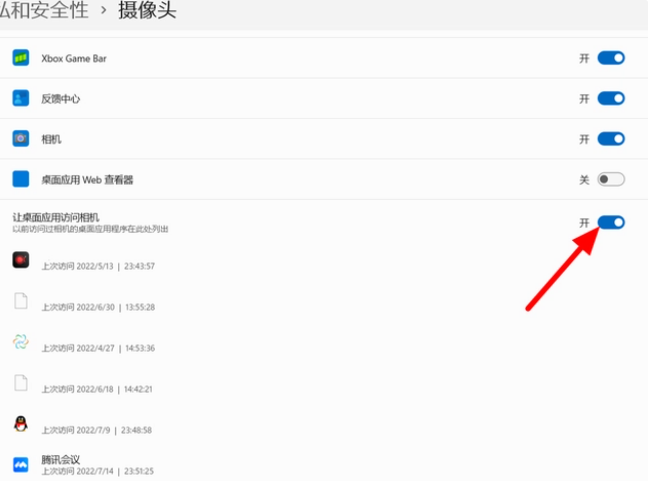
腾讯会议摄像头黑屏怎么办
腾讯会议摄像头打开是黑屏,网页摄像头检测正常,隐私权限也正常,遇到这种情况可能是相机驱动和腾讯会议的适配问题,如果你重新下载驱动应该也可以解决。
方法一:
1、打开【设备管理器】 > 【图像设备】 > 右键点击【Lemovo EasyCamera】卸载设备,同时选中删除【驱动】。
这一步将该设备及其驱动删除,打开相机后无法正常显示,因为你把它删掉了。
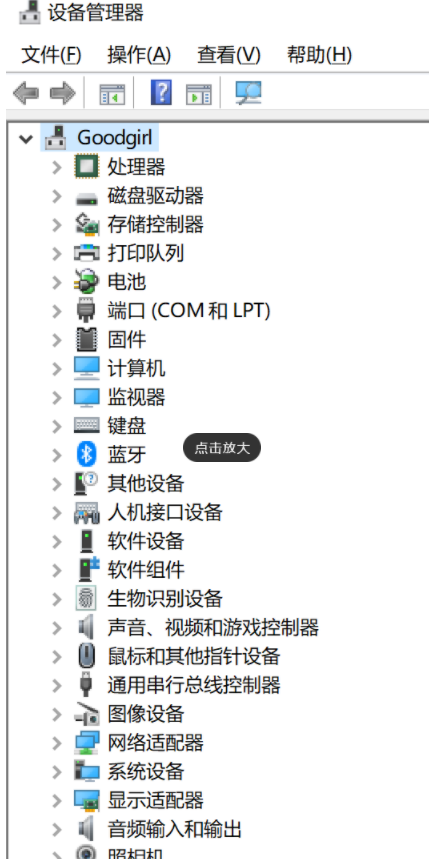
2、还是设备管理器页面,点击上面任务栏的 【操作】 >【扫描检测硬件改动】。
方法二:
下载驱动精灵,重新安装驱动。
大家可以看看这篇文章,去秀小编给大家带来的腾讯会议摄像头黑屏解决方法介绍,请关注去秀手游网以获取第一时间的资讯更新信息。
免责声明:以上内容源自网络,版权归原作者所有,如有侵犯您的原创版权请告知,我们将尽快删除相关内容。
下一篇:画世界pro如何导出画笔
如何成为抖音外卖骑手
抖音冰墩墩特效视频怎么拍摄
淘宝怎么购买冬奥会吉祥物冰墩墩
支付宝早起打卡失败怎么回事
2022春运火车票提前多久预售
支付宝2022年年有余活动怎么玩
支付宝隔离政策在哪里查
支付宝嘉图借书怎样还书
微信星星特效怎么触发
拼多多答题领iPhone答案是什么
vivo浏览器如何查看添加的书签
vivo浏览器怎么关闭版本更新提示
华为手机怎么开启拖拽时启用中转站功能
vivo浏览器如何开启竖屏锁定功能
vivo浏览器在哪开启点按搜索功能
vivo浏览器如何查看下载的图片
华为手机怎么分享音乐
华为手机拍照如何清除路人
工程相机如何更换水印
小米应用商店如何给应用写评论

决胜台球是款台球竞技比赛闯关游戏,游戏中玩家可以体验到非常真实的台球玩法,有着大量的关卡可以去解锁闯关,可以在商城中进行购买各种风格的球杆,不断的提高实力,达到更高的段位。游戏特色1.游戏中的奖励多样,轻松解锁不同的球杆2.简单在游戏中进行规划撞击,完成台球比赛3.关卡匹配,玩法不同,游戏自由选择游戏亮点1.简单游戏操作玩法,在游戏中轻松提升技巧2.学习更多的台球知识,轻松在游戏中封神3.精致游戏
3.2
火爆三国手游是很好玩的三国策略战争手游,在游戏中会有很多的武将可以让玩家来进行获取,游戏中的武将都是三国中耳熟能详的人物,玩家在游戏中可以指挥自己的角色在游戏中开始精彩的战斗。游戏玩法超多的武将选择,更结合武将养成的玩法,喜欢这款游戏的不要错过,游戏中玩家可以不断解锁强力武将,中后期随着等级的提升也能打出爆发的伤害,非常节省玩家的时间,并且还搭配了各种的技能,感受全新的乐趣体验。游戏介绍火爆三国是
3.1
射爆香肠人是款画面视角非常独特的休闲闯关游戏,在一开始玩家需要慢慢的熟悉玩法教程,就可以快速的上手了,有点类似于塔防的玩法机制,选择摆放一个个的角色,来阻止各种的香肠人通过。游戏特色1.超级丰富的闯关内容等待你的加入,通过各个关卡中的挑战来体验丰富的游戏乐趣!2.在一次次的闯关挑战当中来积累更多的经验,收集更多的道具,以此提升自己的闯关能力!3.紧张刺激的射击对战过程,每个关卡里面出现的香肠人战斗
4.2
我踢得贼准是款非常趣味的足球射门闯关小游戏。游戏中玩家将操控中角色进行调整好角度和方向来进行一次次的射门,角色离球门的距离是会越来越远的,需要准确的调整好位置与角度。游戏特色1.自由组建自己的游戏团队,在游戏中轻松战斗2.真实好玩的游戏挑战过程,轻松进行游戏冒险3.夺得冠军,轻松简单提升自己的踢球实力游戏亮点1.不同的踢球规则,在游戏中尽情发挥自己的实力2.全新游戏比赛规则,感受绿茵足球的战斗乐趣
4.9
极速逃亡3是一款十分有趣的逃脱类游戏,在游戏中有很多的武器可以让玩家来进行选择,游戏中的武器都是十分地好用的,玩家可以在游戏中通过自己的闯关在游戏中获得更多的武器来帮助自己进行闯关。游戏特色1、游戏的玩法十分新颖,玩家可以轻松尝试全新的逃脱玩法。2、海量关卡自由挑战,每次闯关都是一次全新的体验。3、完成游游戏的逃脱任务,获取丰厚的游戏奖励。游戏魅力1、玩家要快速找到敌人防御最薄弱的环节,利用这样的
3.5